Отличный способ сохранить конфиденциальные письменные документы, контракты и завещания — хранить их в цифровом виде. В этом руководстве показано, как сканировать документ в Windows 10 без установки сторонних инструментов.
Как правило, Вы можете сканировать документ с помощью программного обеспечения, предоставленного производителями. Принтеры и сканеры обычно поставляются с оптическим диском, содержащим необходимые драйверы и инструменты. Производители также предоставляют свои драйверы и инструменты онлайн, если на Вашем ПК нет оптического привода.
В этом руководстве используются два «родных» инструмента в Windows: Сканер Windows и Факсы и сканирование. Конечно, всегда по умолчанию используется программное обеспечение Вашего производителя, настроенного для Вашего конкретного сканера. Однако если Вы не хотите, чтобы на Вашем компьютере были установлены инструменты сторонних производителей, Вам следует воспользоваться двумя решениями Microsoft.
Совместим ли Ваш сканер с Windows 10
Прежде чем двигаться дальше, нам нужно сделать пару замечаний. Во-первых, производитель Вашего сканера может предоставить драйверы для Windows 10, но само устройство может не поддерживать платформу.
Как сканировать документы с принтера на компьютер
Например, универсальный принтер Canon PIXMA MG3520 со встроенным сканером. «Рекомендованные» драйверы датируются июлем 2015 года, хотя Canon выпустила новый пакет спустя шесть месяцев. Это все еще трехлетнее программное обеспечение.
Тем не менее, часть сканера этого принтера AIO не будет отображаться в родных инструментах Windows, но будет работать правильно — фактически используя беспроводное соединение — через программное обеспечение Canon. Если Вы столкнетесь с подобными проблемами, у Вас может быть более старый принтер или сканер, который не полностью совместим с Windows 10. Устройство может также потребовать прямого USB-соединения, если оно используется за пределами сторонних инструментов производителя. Для принтеров AIO Вам может потребоваться настроить его сетевые настройки, чтобы Ваш компьютер с Windows 10 распознавал компонент сканера в дополнение к общему блоку принтера.
Сканер Windows
Этот инструмент представляет собой визуальное обновление для более старой версии программы Факсы и сканирование. Оно обеспечивает большинство тех же функций, в зависимости от Вашего принтера, но не содержит компоненты факса и электронной почты. Перейдите в магазин приложений Microsoft и установите Сканер Windows (бесплатно) и нажмите синюю кнопку «Получить». После установки на Вашем компьютере нажмите кнопку «Запустить» во всплывающем уведомлении в Windows 10. Вы также можете получить доступ к новому приложению «Сканер» — из меню «Пуск». Источник
Как подключить сканер в Windows 10
Задают вопрос: «Игорь, как подключить сканер к настольному ПК или ноутбуку?» Не удивительно: из массовой периферия превратилась в нишевую. Пользователь впервые сталкивается с задачей на работе — обычная в 2020 ситуация.
Как сканировать документы на телефоне: любой Android
Установка кабельного соединения с ПК
Рассматриваю стандартный вариант: подключение через USB. Необходим кабель USB AM-BM. Находится в коробке со сканером. Потерялся или отсутствовал — придется приобрести. Штекер USB (BM) вставляется в разъем ноутбука или настольного ПК. USB (AM) — в разъем сканирующего периферийного устройства.
Когда кабельное соединение между компьютером и сканером установлено, вставьте вилку провода питания периферийного устройства в электрическую розетку. Включите сканер (используйте кнопку питания, переведите в состояние «On»). Необходимо внести в перечень подключенных устройств. Зачастую десятая версия ОС выполнит задачу в автоматическом режиме. В случае, когда автоматического определения не произошло, вносится пользователем вручную.
Доступ к Параметрам
Необходимо перейти к программному инструменту настроек ОС («Параметры»).
Комбинация клавиш
Одновременно нажмите на аппаратной клавиатуре Win (с логотипом ОС) и I.
Кнопка «Пуск»

Кликните правой кнопкой мыши по экранной кнопке главного меню «десятки». Необходимая строка: Параметры (щелкните по ней).
Поиск по ОС

Строка поиска располагается на Панели задач. Вариант: поля ввода не видно — щелкните по стилизованному под увеличительное стекло значку справа от «Пуска».
В Этом компьютере

В текстовом меню утилиты: пункт «Компьютер». Откройте параметры — предусмотрен соответствующий подпункт.
Добавление устройства
Перейдите к пункту «Устройства».

Методы доступа к опции добавления оборудования
Первый. В строке поиска параметров введите слово: Добавить. В списке найденных необходим — «Добавить принтер или сканер» (здесь и далее используйте его, вне зависимости от способа доступа).  Второй. В левой части окна — список категорий параметров устройств.
Второй. В левой части окна — список категорий параметров устройств.
Необходимый пользователю — «Принтеры и сканеры». Для добавления оборудования: в правой части окна нажмите на «+» слева от соответствующей надписи.  Третий. Минуя главное окно Параметров. Напечатайте «добавить» в строке поиска на Панели задач.
Третий. Минуя главное окно Параметров. Напечатайте «добавить» в строке поиска на Панели задач.
Откройте необходимый параметр щелчком левой кнопки мыши. 
Обратите внимание — блок добавления печатающих и сканирующих устройств выделен операционной системой.  Стартует поиск оборудования. Займет время. Дождитесь завершения процесса.
Стартует поиск оборудования. Займет время. Дождитесь завершения процесса.  Не всегда завершается удачей с первого раза. Для того, чтобы запустить поиск вновь — щелкните по кнопке «Обновить».
Не всегда завершается удачей с первого раза. Для того, чтобы запустить поиск вновь — щелкните по кнопке «Обновить».
 Результат действий пользователя (в случае успеха): подключенное устройство отобразится. Добавьте оборудование — применяется одинарный клик левой кнопкой мыши.
Результат действий пользователя (в случае успеха): подключенное устройство отобразится. Добавьте оборудование — применяется одинарный клик левой кнопкой мыши.
При выборе сканера будет показан перечень доступных действий. В их числе: информация о свойствах оборудования и удаление из ОС.
Поставьте драйвер устройства
Загрузите программное обеспечение с официального сайта компании-вендора подключенной модели. Сайты различаются интерфейсом и структурой. Поэтому — общие рекомендации. Нужен раздел сканеров или МФУ (зависит от используемого оборудования). Доступ — через поиск по сайту или меню веб-ресурса.
Загружайте драйвер для подключенной к ПК модели. При загрузке определите разрядность ОС (32- или 64-битную) и основной язык. Будет предложено принять условия лицензионного соглашения. После запуска загруженного файла следуйте инструкциям программы-установщика.
Использование сканера
Существуют сторонние программы с широким функционалом. Если задача сводится к простому сканированию и дальнейшая обработка текста не предполагается — достаточно встроенного в операционную систему программного инструмента.
Доступ к ПО
Название нужной программы: «Факсы и сканирование». Воспользуйтесь поисковой строкой (располагается справа от «Пуска»). Введите: сканирование. В случае, когда строка отсутствует (система не обновлена) — щелкните по кнопке, которая выглядит как увеличительное стекло.
 Программное средство совмещает в себе инструменты (1) работы с факсами и (2) сканирования. Необходим второй — переключитесь. Для этого щелкните по соответствующей кнопке в левой части окна приложения (снизу). Убедитесь, что устройство подключено к ПК, лист с текстом или изображениями располагается в сканере и запустите новое сканирование.
Программное средство совмещает в себе инструменты (1) работы с факсами и (2) сканирования. Необходим второй — переключитесь. Для этого щелкните по соответствующей кнопке в левой части окна приложения (снизу). Убедитесь, что устройство подключено к ПК, лист с текстом или изображениями располагается в сканере и запустите новое сканирование.
 Приложение предложит пользователю определить используемое устройство (актуально для ПК, к которым подключено более одного сканера). Необходимо установить опции сканирования и формат цвета. Чтобы понять, как будет выглядеть итоговый файл, щелкните по экранной кнопке «Просмотр». Не хотите тратить время — сразу кликните по «Сканировать».
Приложение предложит пользователю определить используемое устройство (актуально для ПК, к которым подключено более одного сканера). Необходимо установить опции сканирования и формат цвета. Чтобы понять, как будет выглядеть итоговый файл, щелкните по экранной кнопке «Просмотр». Не хотите тратить время — сразу кликните по «Сканировать».
Значение сообщения об ошибке
В случае, когда после старта нового сканирования программное обеспечение выводит на экран сообщение, помеченное восклицательным знаком в желтом треугольнике, наиболее вероятные причины сбоя следующие:
- устройство не подключено к электрической сети;
- поврежден соединяющий оборудование и ПК кабель;
- штекер неплотно вошел в разъем ПК или сканера;
- программная ошибка (оборудование не распознается ОС).

Прямо в PDF
Сканирование непосредственно в файл популярного кроссплатформенного формата PDF. Преимущества: откроется на большинстве ноутбуков, настольных компьютеров и мобильных устройств, в том числе:
- морально устаревших десятилетия тому назад;
- работающих под управлением операционных системы, поддержка которых прекращена.
Недостаток: предполагает использование стороннего программного обеспечения. Рассматриваю на примере программы Scan2PDF. Щелкните по выделенной ссылке (первой или второй). ПО загрузится в ZIP-архиве.
Различия: по первой ссылке скачивается версия, которую придется устанавливать в ОС. По второй (Portable) — ПО, которое достаточно распаковать и запустить (рассматриваю на примере второго варианта).
При необходимости воспользуйтесь опцией перевода текстового содержимого веб-страницы (если предусмотрена в браузере).

Распакуйте — воспользуйтесь опцией извлечения содержимого архива из контекстного меню файла в системном Проводнике. Сторонний софт для работы с архивами в 2020 не нужен (редкие исключения вероятны).

Запустите файл приложения (исполняемый).

По умолчанию язык интерфейса английский. Переключите на русский (при необходимости):
- в текстовом меню — Options;
- щелкните в круге слева от надписи «Russian».

Локализация интерфейса применена без перезагрузки программы. Обратите внимание — в настройках предлагается выбрать сканер. Щелкните по соответствующей кнопке и определите сканирующее устройство, которое будет применяться.

Интерфейс программы минимален. Осваивается за пять минут. Рассмотрю только важнейшие опции.
Запуск процесса сканирования:
Метод первый. Подпункт «Сканировать» из пункта текстового меню «Сканировать».
Метод второй. Значок со схематическим изображением сканера.

Первый подход: соответствующий подпункт пункта меню «Файл».

Второй подход: значок-дискета на графической панели инструментов программы.

Другие платформы
Linux
Опция сохранения в PDF является встроенной в инструмент простого сканирования, устанавливаемый вместе с Linux Mint.

Android
Программа Adobe Scan. Загружается и устанавливается из Play Store. Бесплатна, но с покупками в приложении. Помимо сохранения в PDF предусмотрено распознавание текста.
Интернет-сервисы
Онлайн-сканирование — не нужно загружать и устанавливать ПО. Работает в браузере. Недостаток: информация передается в интернет. Производится на страх и риск пользователя.
Поисковый запрос: сканирование в pdf онлайн.

Ранее рассматривал многофункциональное устройство для малых и средних офисов. Решает комплекс задач сканирования и печати. Если ПК используется для работы, во избежание отправки данных в соцсети, очищайте буфер обмена перед переключением на общение и развлечения.
Достаточен ли функционал встроенного в Windows 10 приложения сканирования или без стороннего софта не обойтись? Поделитесь своим мнением в комментариях.
Авторизуясь, вы даете согласие на обработку персональных данных.
Программы сканирования документов в Windows
Уже давно прошёл БУМ на пользование, таким устройством, как сканер. Но по прежнему сохраняется потребность в его функции в узких пользовательских кругах, чаще для офисной обработки документации.
Практически, с любым оборудованием система Windowsработает без участия сторонних программ, так и для сканирования имеется стандартный инструмент, который очень неплохо справляется со своими обязанностями.

Как сканировать в Windows?
Начиная с операционной системы WindowsXP, каждая последующая версия имеет целый ряд программного обеспечения для офисной работы, который совершенствуется и ширится с актуальными потребностями пользователей. Функция сканирования не стала исключением, представляя собой гибкий инструмент для сохранения печатных документов вграфическом формате.
Так, в ОС Windows 7 стандартные возможности работы со сканером были заметно улучшены, и объединены с факсимильной печатью. Системный инструмент получил название «Факсы и сканирование» и пользоваться им на удивление просто:
- В первую очередь, стоит убедиться в работоспособности оборудования, которым мы планируем воспользоваться. Нас интересует установленные драйвера, которые можно проверить по средствам «Диспетчера устройств». Сканеры независимо от модели (отдельное устройство или в сочетании МФУ) выносятся в отдельный раздел «Устройства обработки изображений»;
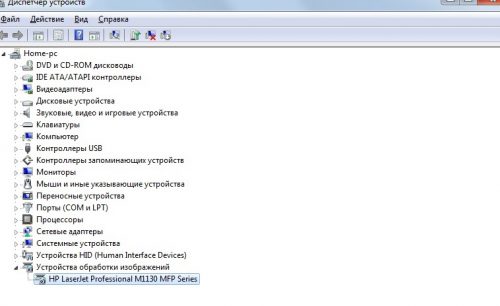
- Нажмите кнопку «Пуск» и в строке поиска введите название программы: «Факсы и сканирование». Результат появится после нескольких первых букв, кликаем по нему для запуска;
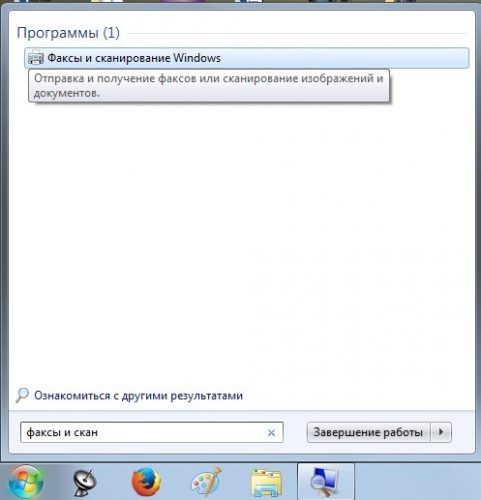
- Перед нами откроется главное окно, в котором помимо всего, выводится информация о предыдущих сканированиях или полученных факсах. Чтобы начать сканирование, нужно щёлкнуть соответствующую кнопку на верхней панели «Новое сканирование»;
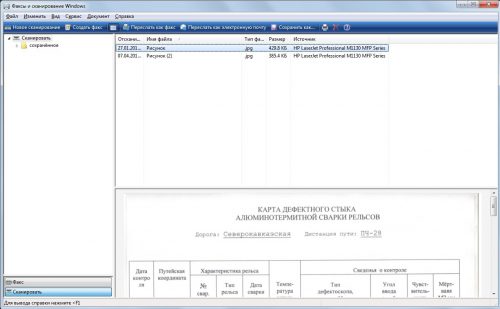
- В диалоговом окне настраиваем параметры сканирования. Укажите что будет сканироваться (фото, текст и т.п.), а также, если потребуется, отрегулируйте качество будущего изображения (разрешение, формат файла, яркость, контрастность);
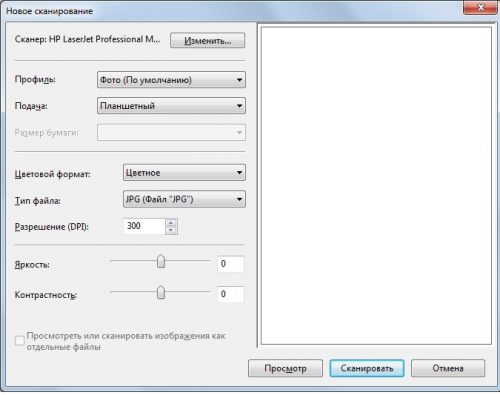
- Если достаточно параметров по умолчанию, приступаем к сканированию, которое можно выполнить с предварительным просмотром результата, по нажатии кнопки «Просмотр» внизу окна, либо перейти к основному процессу сохранения – «Сканировать»;
- Далее останется лишь дождаться окончания процесса сканирования. Результат тут же станет доступен в окне программы «Факсы и сканирование» или по пути: Документы -> Отсканированные документы.
Бесплатная альтернатива стандартному сканированию
Если Вас не прельщает функциональность приложение Windows, то вот альтернативная программа сканирования под названием «ScanLite». Как ясно из названия, программа имеет минимальный набор возможностей для сканирования, что только плюс – редкого обращения к сканеру.
Размер программы не более 3 мегабайта, а установка проходит в стандартном режиме, не требуя дополнительных указаний. После установки, на рабочем столе появится ярлык «Сканирование документов».
Минимализм интерфейса состоит всего из трёх основных действий со стороны пользователя:
- Название файла сканирования – «Введите наименование документа»
- Директория для сохранения файла – «Куда сохранится документ»
- Запуск функции сканирования – кнопка «Сканировать документ(ы)»
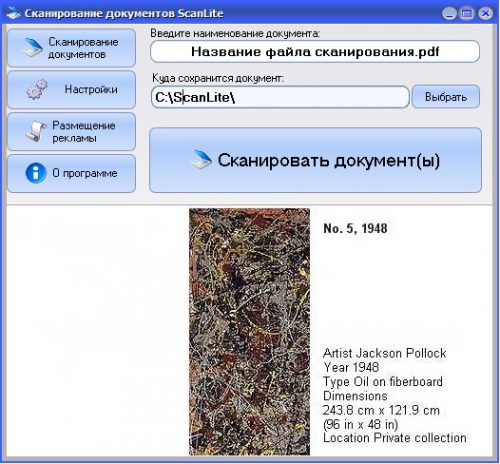
С левой стороны окна можно перейти в «Настройки», которых совсем немного:
- Язык интерфейса программы;
- Формат файла (PDFили JPG);
- Цвет картинки;
- Качество картинки;
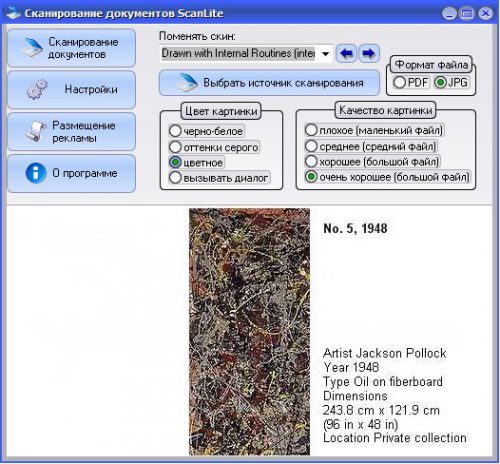

У программы «ScanLite» один незначительный минус, в первом пункте «Введите наименование документа» придётся каждый раз вручную вводить название нового файла, но если Вы не часто пользуетесь сканером, то это даже плюс!
Вместо послесловия
Надеюсь, информация оказалась полезна?! Конечно, трудно дать исчерпывающий ответ по этой теме, но постарался останавливать внимание только на важном.
Если Вы занимаетесь фото обработкой на профессиональном уровне, то конечно, вышеизложенные варианты слабо подходят для решения качественной передачи изображений! Стоит обращать своё внимание на коммерческие продукты, такие как «VueScan».
Источник: onecomp.ru
Сканирование фотографий при помощи смартфона
Никто не спорит, что старинные фотографии и семейные документы необходимо оцифровывать, пока их не уничтожило время. Сегодня это можно сделать, имея под рукой только смартфон.
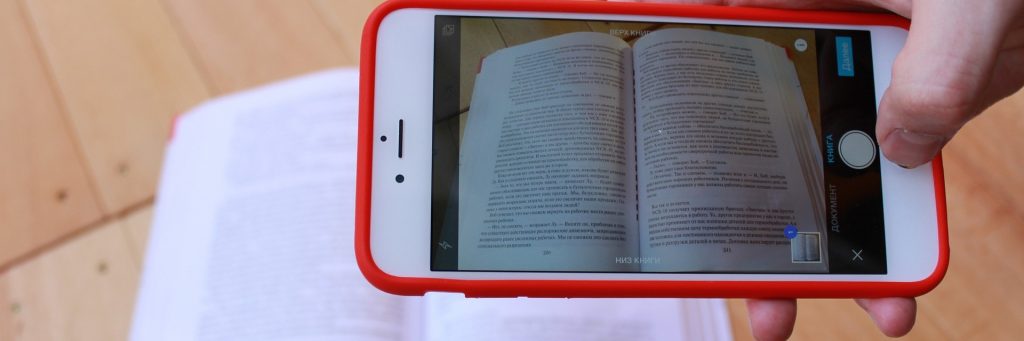
Часто, когда заходит речь о необходимости сохранения семейного архива в цифровом формате, возникают сложности. Ведь сканер есть не у всех, а оцифровка семейного архива в ателье стоит недёшево. А если попытаться отсканировать документы при помощи смартфона? Получится ли сохранить качество снимков? Сложно ли это или под силу даже непрофессионалу?
Попробуем разобраться в статье.
Всего за несколько минут вы можете бесплатно зарегистрировать собственную Цифровую капсулу времени, бережно сохранив в ней для потомков семейные фото и видео архивы. Также в Капсуле можно построить родословное древо, рассказать историю собственной жизни от первого лица и создать настоящую семейную летопись.
Зачем сканировать фотографии
Вы можете спросить: «Зачем сканировать фотографии, если их можно просто сфотографировать?» Дело в том, что при фотографировании качество изображения может сильно ухудшиться. Например, если Вы держите телефон не строго над снимком, а снимаете сбоку, то у фотографии будет искривлена перспектива. Кроме того, на ней могут появиться блики от люстр или солнечного света.
Старые снимки можно не только сканировать, но и просто фотографировать. Правда, для этого понадобится намного больше усилий. Читайте, как это можно сделать, в статье «Как редактировать фотографии»
Кроме того, если сканировать старые снимки, а не фотографировать их, то в большинстве случаев есть возможность сразу выполнить кадрирование, то есть обрезать ненужное. Например, обтрепанные края снимка. А ещё при сканировании можно сразу воспользоваться графическим редактором и настроить различные параметры изображения — контрастность, цвет, резкость и так далее.
Сканирование фотографий на разные модели смартфонов
Чтобы сканировать фотографию или документ, сегодня не нужно ничего дополнительно устанавливать — современные модели смартфонов уже имеют опцию сканера. Разберёмся, как нужно её использовать.
Huawei с EMUI
EMUI — это оболочка для Android, разработанная специально для Huawei. В ней существует функция, позволяющая сканировать фотографии прямо с телефона, без установки дополнительных приложений.
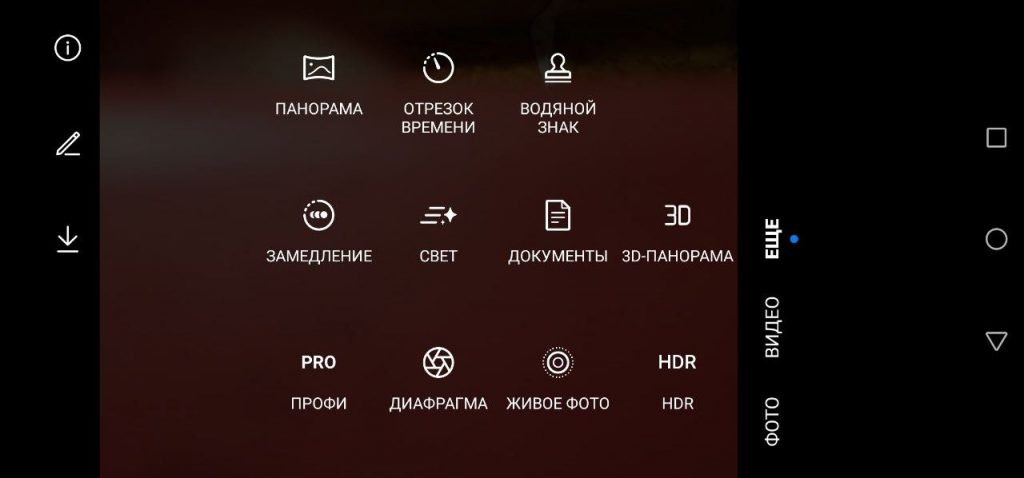
Разберёмся по шагам, что нужно сделать.
- Откройте камеру и найдите раздел «Ещё».
- Выберите режим «Документы».
- Дальше наведите камеру на фотографию.
- Режим автоматически выполнит автокадрирование, то есть очертит границы документа и «захватит» его в фокус. Эти границы Вы можете настраивать вручную.
- После этого Вам нужно просто нажать на кнопку, подтвердив сканирование.
- Документ сохранится в Галерее. При этом у него будет исправлена перспектива и устранены блики и другие дефекты.
Сканер на Samsung
У смартфонов Samsung тоже есть своя фирменная оболочка для Android, разработанная именно для этих смартфонов. Она называется One UI. В 2019 году была выпущена версия One UI 2.0. Начиная с этой версии, в оболочке появилась функция сканирования документов. Чтобы проверить, доступна ли вам эта возможность, Вам нужно перейти в настройки и проверить наименование оболочки.
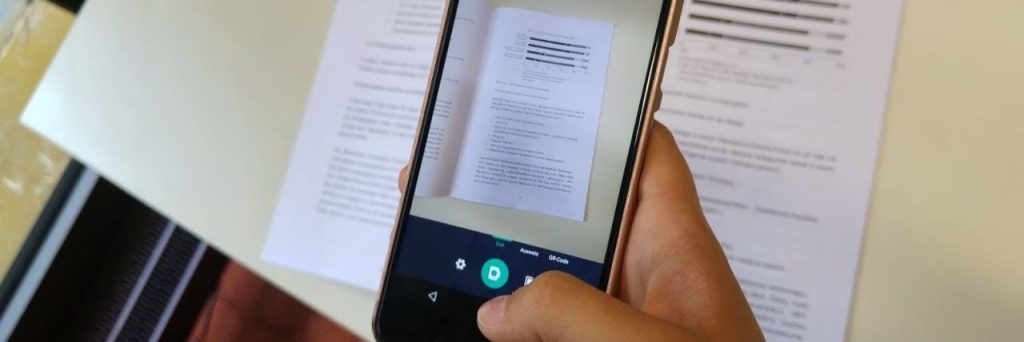
Если указано UI 2.0 или выше, то Вы можете приступать к сканированию.
- Нажмите на значок «Камера» на экране.
- Наведите камеру на фотографию.
- Интеллектуальный режим камеры сам опознает объект в объективе и предложит Вам границы по форме снимка. Границы будут обведены жёлтой линией.
- Если Вас устраивает автокадрирование, Вы можете продолжать. Если нет, настройте границы вручную.
- После того, как рамка настроена и камера сфокусировалась на фотоснимке, нажмите «Сканировать».
- Проверьте в режиме предварительного просмотра качество изображения. Если необходимо, добавьте исправления.
- Нажмите «Сохранить». Изображение сохранится в Галерее Вашего смартфона.
- Уже сохранённый снимок можно будет обработать при помощи встроенного редактора — настроить контрастность, освещенность и яркость. Можно даже скрыть нежелательные детали при помощи кисти.
Сканирование на iPhone
Функция сканера есть на каждом iPhone, так что Вы можете даже не проверять настройки. Перейдём сразу к пошаговой инструкции.
- Откройте стандартное приложение «Заметки» и создайте новую заметку.
- Нажмите на значок «+»,камеру или три точки.
- В открывшемся меню выберите пункт «Отсканировать документы».
- Наведите открывшуюся камеру на объект, например, на фотографию.
- Можно выбрать цветное сканирование, черно-белое или в фотографическом качестве.
- Программа определит границы самостоятельно, но вы можете их корректировать.
- При необходимости выберите необходимые фильтры. Например, Вы можете выбрать фильтр «Улучшение читаемости», если сканируете документ.
- Нажмите «Сохранить». Изображение сохранится не в Галерее, а в Заметках.
Сканирование фотографий при помощи приложений
Если у Вас нет предустановленного сканера или если Вы хотите использовать дополнительные функции редактирования фотографий, можете воспользоваться одной из программ для сканирования снимков.
PhotoScan
Приложение PhotoScan доступно и для Android , и для iOS.
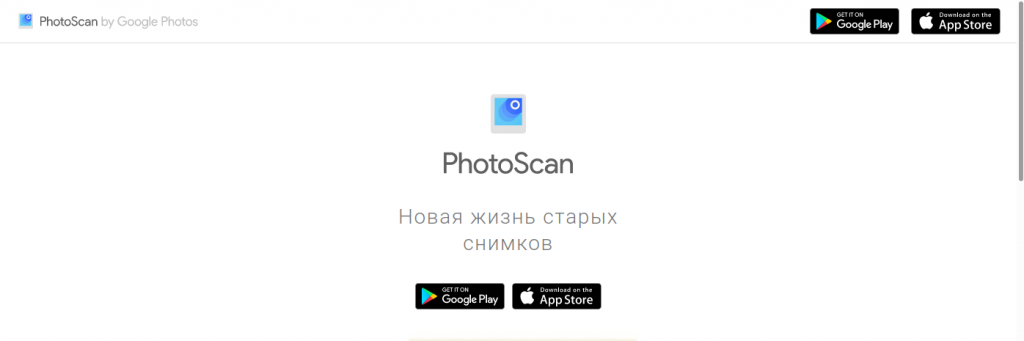
- автоматически кадрирует (обрезает);
- исправляет перспективу;
- сохраняет в облаке Google.
- отсутствие умного зума;
- нет автофокуса;
- сложное кадрирование;
- используется автовспышка, которую лучше отключить.
- довольно просто в режиме ручного кадрирования обрезать и повернуть фотографию;
- эффективно устраняются блики;
- можно сразу отправить в Облако.
Tiny Scanner
Всего за несколько минут вы можете бесплатно зарегистрировать собственную Цифровую капсулу времени, бережно сохранив в ней для потомков семейные фото и видео архивы. Также в Капсуле можно построить родословное древо, рассказать историю собственной жизни от первого лица и создать настоящую семейную летопись.
- сканирует фото, документы, квитанции;
- предусмотрено несколько фильтров сканирования;
- автоматически распознаёт границы документа или фотографии;
- есть возможность выбора размера страницы;
- из приложения можно создать папку для сохранения фотографий;
- есть встроенный графический редактор;
- предусмотрена возможность установить размер страницы по умолчанию;
- можно установить на приложение пароль;
- есть сортировка по времени и дате.
- приложение однооконное, все открывается отдельно — Камера, Галерея;
- нет автоматического сохранения итогового изображения в стороннее Облако.
- сканирование происходит просто, как фотографирование;
- не требуется качественная камера;
- есть ручное кадрирование для более точной обрезки и разворота на плоскости;
- можно выбрать конечный формат документа (А4, например);
- есть графический редактор, в котором можно настроить контрастность, применить фильтры, повернуть фото и так далее.
- после сохранения фотографию можно отправить в Облако или Evernote;
- также скан фотографии можно удаленно отправить на печать.
Clear Scanner
В интернете обещают, что это — самое «лёгкое» приложение в плане занимаемого места. К тому же основные функции доступны бесплатно.
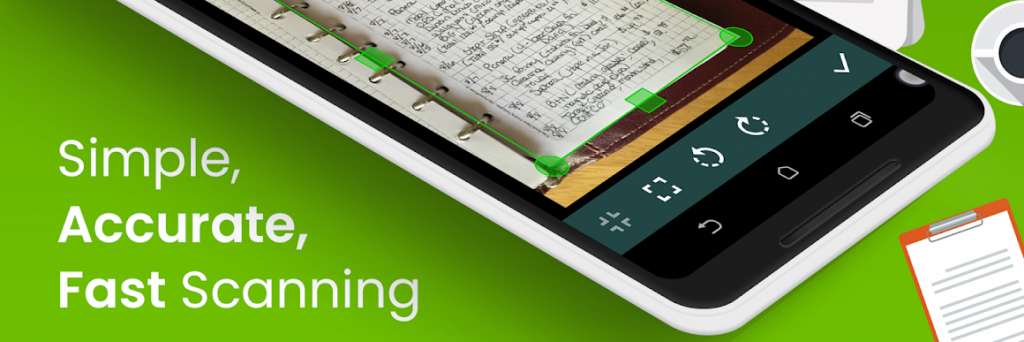
- автоматически определяет границы;
- есть возможность пакетной обработки всех снимков в одном стиле;
- можно поворачивать снимок;
- есть три режима настройки — фото, документ, чётко;
- можно делать цветное и чёрно-белое изображение. Например, можно раскрашивать старинные чёрно-белые снимки.
- есть ручное кадрирование;
- результат сохраняется в библиотеке приложения;
- можно настроить резервное копирование на Google Drive, карту памяти или внутренний накопитель;
- перед сохранением можно указать формат, ориентацию и заполнение;
- можно распечатать, если принтер поддерживает функцию удаленной печати.
- нет распознавания текста;
- не сохраняется автоматически на диске, только в библиотеке приложения.
Специалисты компании Nasledie.Digital проконсультируют Вас, как оцифровать семейный архив и сохранить его в цифровой Капсуле времени. Оставьте координаты для того, чтобы получить бесплатную консультацию
Источник: nasledie.digital
Как сканировать документы на Xiaomi?
Порой возникает необходимость сфотографировать либо отсканировать документы через настройки камеры Xiaomi, можно выбрать режим AI. Соответствующая иконка находится в верхней части экрана. О ее активности свидетельствует изменение цвета с белого на голубой.
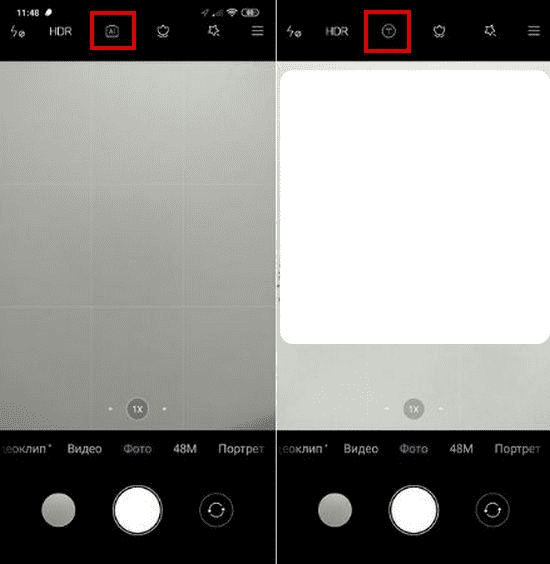
При наведении фотокамеры на текст опция «Фото документа» включается автоматически: иконка будет называться «Т». Изображение получается четким и отлично читаемым.
Сканер документов Xiaomi
Еще одна встроенная функция, которая востребована для сканирования документов на Сяоми. Предусмотрена возможность кадрирования фото, сохранения в нужном формате и даже распознавания текстовой информации. Это программа «Сканер», которая также используется для считывания QR-кода.
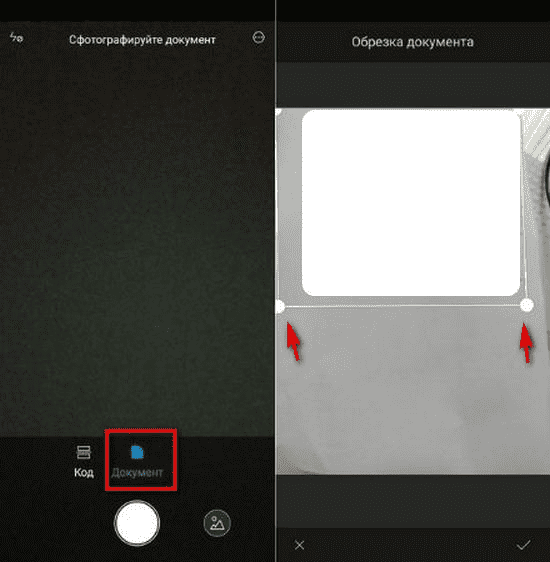
После получения фото документ можно обрезать по своему усмотрению, для чего перетягиваются четыре опорные точки. Есть опция выбора монохромного режима, если речь идет о цветном файле.
Режим распознавания текста на Xiaomi, к сожалению, для русского языка не доступен. Она актуальна для китайского, английского, французского и ряда других языков.
Google Lens
Приложение также называется «Объектив» и находится в папке с программами от Google. В нижней части экрана появится несколько вариантов работы с утилитой, одним из которых будет «Текст». Выбираем его, нажимаем на кнопку затвора и выбираем ту часть текстовой информации, которая нужна.
Снизу появится всплывающее окно. Пролистываем подсказки до тех пор, пока не появится опция «Копировать текст». Вставляем его в заранее открытые документы Xiaomi.

Программа позволяет выбирать как весь текст, так и отдельные его слова.
Какой способ выбрать, решать вам в зависимости от тех задач, которые стоят перед вами.
Источник: xiacom.ru